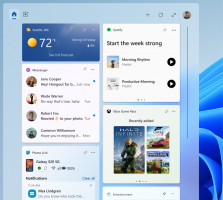Ota raskaat mainokset käyttöön Google Chromessa
Kuinka ottaa raskaat mainokset käyttöön Google Chromessa
Alkaa sisään versio 80, Google Chrome sisältää uuden ominaisuuden, joka tunnetaan nimellä "Heavy Ad Intervention". Kun se on käytössä, se estää mainokset, jotka käyttävät pahasti PC-resursseja, esim. CPU, GPU ja/tai käyttävät epänormaalisti kaistanleveyttä. Ei kuulosta pahalta, eikö? Katsotaan kuinka se otetaan käyttöön.
Googlen kehittäjien mukaan pieni osa verkossa olevista mainoksista käyttää valtavasti järjestelmäresursseja. Nämä huonosti toimivat mainokset (joko tarkoituksellisia tai ei) heikentävät käyttäjän selauskokemusta hidastaa sivuja, kuluttaa laitteen akkua ja kuluttaa kaistanleveyttä (niille, joilla ei ole rajoittamatonta suunnitelmat).
Kun Raskas mainosinterventio on käytössä, Chrome poistaa mainosten iframe-kehykset, jotka käyttävät valtavasti suoritinta tai verkon kaistanleveyttä. Mainos voidaan purkaa, jos se ei ole saanut käyttäjän elettä ja:
- Käytti pääsäiettä yhteensä yli 60 sekuntia
- Käytti pääsäiettä yli 15 sekuntia missä tahansa 30 sekunnin ikkunassa (50 % käyttöaste 30 sekunnin aikana)
- Käytti yli 4 megatavua verkon kaistanleveyttä resurssien lataamiseen
Ominaisuus on nyt saatavilla lipun takana Windowsille, Macille, Linuxille, Chrome-käyttöjärjestelmälle ja Androidille Chrome 80:ssä.
Voit ottaa raskaan mainoksen käyttöön Google Chromessa
- Avaa Google Chrome -selain.
- Kirjoita osoitepalkkiin seuraava teksti:
chrome://flags/#enable-heavy-ad-intervention. - Valitse Käytössä vieressä olevasta avattavasta luettelosta
Raskas mainosinterventiovaihtoehto. - Käynnistä selain uudelleen.
Olet valmis. Ominaisuus on nyt käytössä.
Jos se aiheuttaa ongelmia selaamisessa, tekemäsi muutokset on helppo peruuttaa. Nollaa lippu asettamalla se oletusarvoihin.
Heavy Ad Intervention on vielä kokeellinen ominaisuus, joten se voidaan poistaa Google Chromesta tai sen toimintaa voidaan muuttaa tulevissa selainversioissa.
Toinen mielenkiintoinen muutos Chrome 80:ssä on Hiljaisemmat lupakehotteet ominaisuus ja Välilehtiryhmät.
Saatat olla kiinnostunut lukemaan, mitä muuta uutta Google Chrome 80:ssä on. Tsekkaa seuraava postaus:
Google Chrome 80 on julkaistu, tässä on muutoksia
Kiinnostavia artikkeleita:
- Ota käyttöön hiljaisemmat ilmoituslupakehotteet Google Chromessa
- Ota välilehtiryhmät käyttöön Google Chromessa
- Ota WebUI-välilehtinauha käyttöön Google Chromessa
- Ota jaettu leikepöytä käyttöön Google Chromessa
- Ota välilehtien jäädytys käyttöön Google Chromessa
- Ota QR Code Generator käyttöön sivun URL-osoitteelle Google Chromessa
- Ota DNS käyttöön HTTPS: n kautta Chromessa (DoH)
- Ota välilehtien pikkukuvien esikatselu käyttöön Google Chromessa
- Poista välilehden hover-korttien esikatselu käytöstä Google Chromessa
- Luo Google Chromen incognito-tilan pikakuvake
- Pakota Guest Moden käyttöönotto Google Chromessa
- Käynnistä Google Chrome aina vierastilassa
- Ota väri ja teema käyttöön uudelle välilehdelle Google Chromessa
- Ota Global Media Controls käyttöön Google Chromessa
- Ota tumma tila käyttöön mille tahansa sivustolle Google Chromessa
- Ota käyttöön äänenvoimakkuuden säätö ja medianäppäinten käsittely Google Chromessa
- Ota Reader Mode -tislaussivu käyttöön Google Chromessa
- Poista yksittäiset automaattisen täydennyksen ehdotukset Google Chromessa
- Ota kysely käyttöön tai poista se käytöstä Google Chromen omniboxissa
- Muuta uuden välilehden painikkeen sijaintia Google Chromessa
- Poista uusi pyöristetty käyttöliittymä käytöstä Chrome 69:ssä
- Ota alkuperäinen otsikkopalkki käyttöön Google Chromessa Windows 10:ssä
- Ota kuva kuvassa -tila käyttöön Google Chromessa
- Ota Material Design Refresh käyttöön Google Chromessa
- Ota Emojin valitsin käyttöön Google Chrome 68:ssa ja uudemmissa
- Ota Lazy Loading käyttöön Google Chromessa
- Mykistä sivusto pysyvästi Google Chromessa
- Muokkaa uuden välilehden sivua Google Chromessa
- Poista HTTP-verkkosivustojen Ei suojattu merkki käytöstä Google Chromessa
- Aseta Google Chrome näyttämään URL-osoitteen HTTP- ja WWW-osat